הערה: אנו מעוניינים לספק לך את תוכן העזרה העדכני ביותר במהירות האפשרית, בשפה שלך. דף זה תורגם באמצעות אוטומציה והוא עשוי לכלול שגיאות דקדוק או אי-דיוקים. מטרתנו היא כי תוכן זה יהיה שימושי עבורך. האם תוכל לספר לנו אם המידע הועיל לך, בחלק התחתון של דף זה? לנוחותך, הנה המאמר באנגלית.

הוספת מספרי עמודים בגליון עבודה היא אחת הנפוצים ביותר משתמש של כותרות עליונות וכותרות תחתונות. צפה בסרטון וידאו זה כדי לראות כיצד.
הוספה או שינוי של טקסט הכותרת העליונה או הכותרת התחתונה בתצוגת פריסת עמוד
לחץ על גליון העבודה שאליו ברצונך להוסיף כותרות עליונות או כותרות תחתונות, או על גליון העבודה אשר מכיל כותרות עליונות או כותרות תחתונות שברצונך לשנות.
-
בכרטיסיה הוספה, בקבוצה טקסט, לחץ על & כותרת תחתונה.
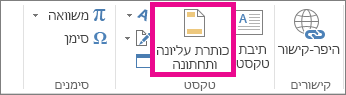
Excel מציג את גליון העבודה בתצוגת פריסת עמוד. באפשרותך גם ללחוץ על תצוגת פריסת עמוד

-
בצע אחת מהפעולות הבאות:
-
כדי להוסיף כותרת עליונה או כותרת תחתונה, לחץ על תיבת הטקסט של הכותרת העליונה או התחתונה משמאל, במרכז או מימין בחלק העליון או התחתון של עמוד גליון העבודה (תחת כותרת עליונה או מעל כותרת תחתונה).
-
כדי לשנות כותרת עליונה או תחתונה, לחץ על תיבת הטקסט של הכותרת העליונה או התחתונה בחלק העליון או התחתון של עמוד גליון העבודה, ולאחר מכן בחר את הטקסט שברצונך לשנות.
-
-
הקלד את הטקסט החדש של הכותרת העליונה או הכותרת התחתונה.
הערות:
-
כדי להתחיל שורה חדשה בתיבת טקסט של כותרת עליונה או כותרת תחתונה, הקש Enter.
-
כדי למחוק חלק של כותרת עליונה או כותרת תחתונה, בחר את החלק שברצונך למחוק בתיבת הטקסט כותרת עליונה או כותרת תחתונה ולאחר מכן הקש Delete או Backspace.
באפשרותך גם ללחוץ על הטקסט ולאחר מכן הקש Backspace כדי למחוק את התווים הקודם.
-
כדי לכלול הטקסט של כותרת עליונה או כותרת תחתונה בתו אמפרסנד יחיד (&), השתמש בשני סימני אמפרסנד. לדוגמה, כדי לכלול "שירותי & קבלני משנה" בכותרת עליונה, הקלד "שירותי && קבלני משנה".
-
כדי לסגור את הכותרות העליונות או הכותרות התחתונות, לחץ על מקום כלשהו בגליון העבודה. כדי לסגור את הכותרות העליונות או הכותרות התחתונות מבלי לשמור את השינויים שביצעת, הקש Esc.
-
הוספה או שינוי של טקסט הכותרת העליונה או הכותרת התחתונה בתיבת הדו-שיח 'הגדרת עמוד'
-
לחץ על גליון העבודה או גליונות העבודה, גליון התרשים או התרשים המוטבע שאליו ברצונך להוסיף כותרות עליונות או כותרות תחתונות, או המכיל כותרות עליונות או כותרות תחתונות שברצונך לשנות.
כיצד לבחור גליונות עבודה מרובים?
כדי לבחור
בצע פעולה זו
גיליון בודד
לחץ על לשונית הגיליון.

אם לא ניתן לראות את הלשונית הרצויה, לחץ על לחצני הגלילה של הלשוניות כדי להציג את הלשונית ולאחר מכן לחץ על הלשונית.

שני גליונות סמוכים או יותר
לחץ על הלשונית של הגיליון הראשון. לאחר מכן החזק את מקש Shift ולחץ על הלשונית של הגיליון האחרון שברצונך לבחור.
שני גליונות או יותר שאינם סמוכים
לחץ על הלשונית של הגיליון הראשון. לאחר מכן החזק את מקש Ctrl ולחץ על הכרטיסיות של הגליונות הנוספים שברצונך לבחור.
כל הגליונות בחוברת עבודה
לחץ באמצעות לחצן העכבר הימני על לשונית הגיליון, ולאחר מכן לחץ על בחר את כל הגיליונות ב- תפריט קיצור.
בעת בחירת גליונות עבודה מרובים, קבוצת מופיע בפס הכותרת בראש גליון העבודה. כדי לבטל בחירה של גליונות עבודה מרובים בחוברת עבודה, לחץ על גליון עבודה שלא נבחר. אם אף גיליון שלא נבחר גלוי, באמצעות לחצן העכבר הימני על הלשונית של גיליון שנבחר ולאחר מכן לחץ על פרק קבוצת גליונות.
-
בכרטיסיה פריסת עמוד, בקבוצה הגדרת עמוד, לחץ על מפעיל תיבת הדו-שיח

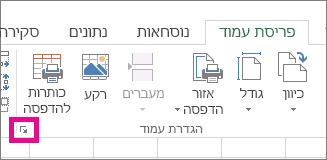
Excel מציג את תיבת הדו-שיח הגדרת עמוד.
אם תבחר גיליון תרשים או תרשים מוטבע, לחיצה על & כותרת תחתונה בקבוצה טקסט בכרטיסיה הוספה מציגה גם את תיבת הדו-שיח הגדרת עמוד.
-
בכרטיסיה כותרת על'/תח', לחץ על כותרת עליונה מותאמת אישית או על כותרת תחתונה מותאמת אישית.
-
לחץ על אזור שמאלי, אזור אמצעי או אזור ימני ולאחר מכן לחץ על הלחצנים כדי להוסיף את המידע של הכותרת העליונה או התחתונה הרצוי במקטע זה.
-
כדי להוסיף או לשנות את טקסט הכותרת העליונה או הכותרת התחתונה, הקלד טקסט נוסף או ערוך את הטקסט הקיים בתיבה אזור שמאלי, אזור אמצעי או אזור ימני.
הערות:
-
כדי להתחיל שורה חדשה בתיבת מקטע, הקש Enter.
-
כדי למחוק חלק מכותרת עליונה או כותרת תחתונה, בחר את החלק שברצונך למחוק בתיבת המקטע ולאחר מכן הקש Delete או Backspace. באפשרותך גם ללחוץ על הטקסט ולאחר מכן להקיש Backspace כדי למחוק את התווים הקודמים.
-
כדי לכלול הטקסט של כותרת עליונה או כותרת תחתונה בתו אמפרסנד יחיד (&), השתמש בשני סימני אמפרסנד. לדוגמה, כדי לכלול "שירותי & קבלני משנה" בכותרת עליונה, הקלד "שירותי && קבלני משנה".
-
כדי לבסס כותרת עליונה או כותרת תחתונה מותאמת אישית על כותרת עליונה או כותרת תחתונה קיימת, לחץ על הכותרת העליונה או הכותרת התחתונה בתיבה כותרת עליונה או כותרת תחתונה.
-
הוספת כותרת עליונה או כותרת תחתונה מוכללת
-
Excel כולל מוכללים של כותרות עליונות וכותרות תחתונות שבהם תוכל להשתמש רבים. אם קיימים גליונות עבודה, באפשרותך לעבוד עם כותרות עליונות וכותרות תחתונות בתצוגת פריסת עמוד. עבור סוגי גליונות אחרים, כגון גליונות תרשים, או עבור תרשימים מוטבעים, באפשרותך לעבוד עם הכותרות העליונות והכותרות התחתונות בתיבת הדו-שיח הגדרת עמוד.
הוספת כותרת עליונה או כותרת תחתונה מוכללת לגליון עבודה בתצוגת פריסת עמוד
-
לחץ על גליון העבודה שאליו ברצונך להוסיף כותרת עליונה או כותרת תחתונה מוגדרת מראש.
-
בכרטיסיה הוספה, בקבוצה טקסט, לחץ על & כותרת תחתונה.
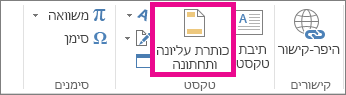
Excel מציג את גליון העבודה בתצוגת פריסת עמוד. באפשרותך גם ללחוץ על תצוגת פריסת עמוד

-
לחץ על תיבת הטקסט השמאלית, האמצעית או הימנית של הכותרת העליונה או הכותרת התחתונה בחלק העליון או התחתון של עמוד גליון העבודה.
לחיצה על תיבת טקסט כלשהי מביאה לבחירת בכותרת העליונה או התחתונה ולהצגת כלי כותרת תחתונה, תוך הוספת הכרטיסיה עיצוב.
-
בכרטיסיה עיצוב, בקבוצה & כותרת תחתונה, לחץ על כותרת עליונה או כותרת תחתונה ולאחר מכן לחץ על מוגדרות מראש לכותרת העליונה או התחתונה הרצויים לך.
הוספת כותרת עליונה או כותרת תחתונה מוכללת לתרשים
-
לחץ על גליון התרשים או התרשים המוטבע שאליו ברצונך להוסיף מוגדרים מראש של כותרת עליונה או כותרת תחתונה.
-
בכרטיסיה הוספה, בקבוצה טקסט, לחץ על & כותרת תחתונה.
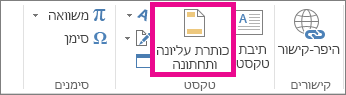
Excel מציג את תיבת הדו-שיח הגדרת עמוד.
-
לחץ על הכותרת העליונה או הכותרת התחתונה המוגדרות מראש שבהן ברצונך להשתמש בתיבה כותרת עליונה או כותרת תחתונה.










